win7系统还原功能无法打开怎么解决?这很有可能是组策略里面将这个功能给关闭了,所以大家打不开,那么具体应该如何操作才可以恢复这项功能呢?今天系统之家小编给朋友们详细讲讲。
系统还原打不开怎么办:
1、同时按下“ Win + R”打开运行窗口。
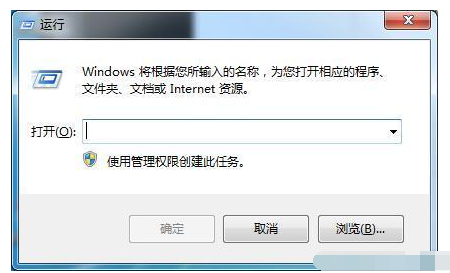
2、在窗口中输入gpedit.msc,然后单击“确定”以打开组策略。
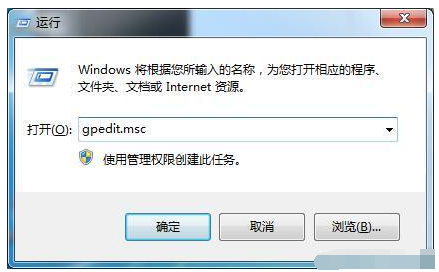
3、依次选择计算机:计算机配置——管理模板——系统。
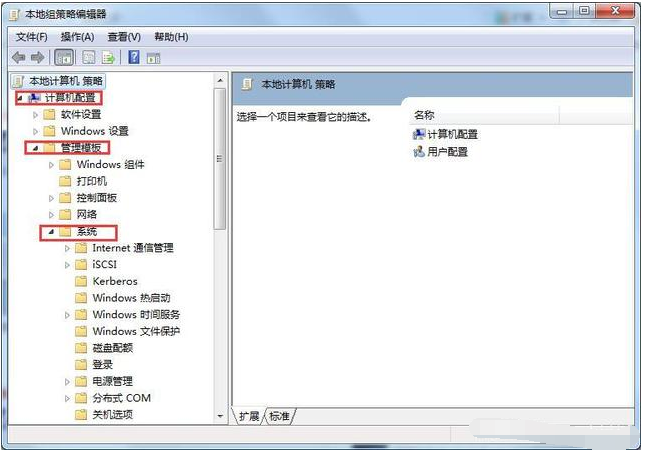
4、接下来,单击侧边框上的鼠标左键,然后下拉找到并打开【系统还原】。
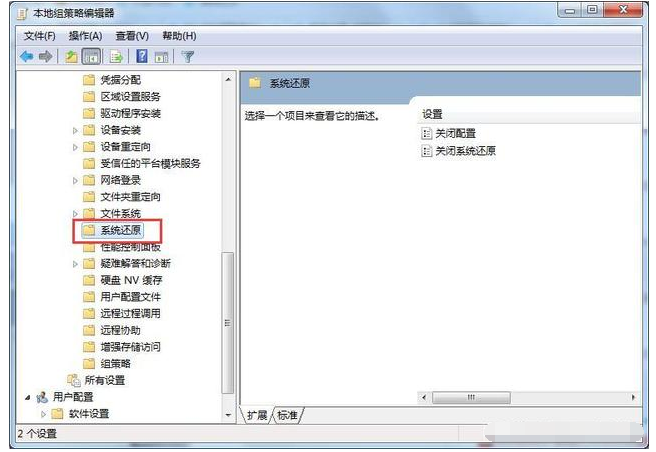
5、在窗口的右侧,双击以打开“关闭系统还原”。弹出“关闭系统还原属性”对话框,然后单击“未配置”,最后确认。
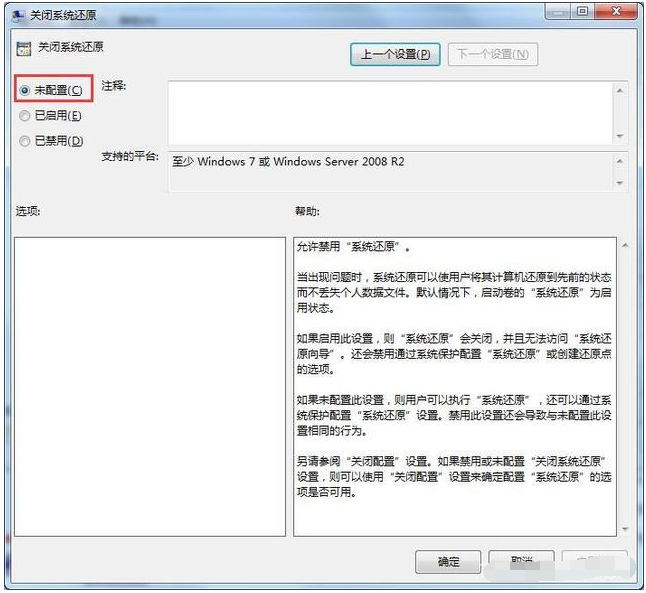
上述就是win7系统还原打不开的解决方法,按照上面的一系列操作后,相信会对您有一点帮助,感谢您浏览我们的文章。